5 Möglichkeiten, den Absturz von Fallout 3 unter Windows 10/11 zu beheben

Das Action-Rollenspiel Fallout 3 wird aus der Ego-Perspektive gespielt. Das Spiel kam 2008 heraus und erfreut sich bei Gamern immer noch großer Beliebtheit. Fallout 3 kann auf Windows, PlayStation 3 und Xbox 360 gespielt werden. Leute, die Fallout 3 auf Windows 11 spielen, haben gesagt, dass das Spiel Probleme hat. Benutzer sagten, das Spiel sei aus heiterem Himmel abgestürzt und würde danach nicht mehr starten. Auch Benutzer von Windows 10 hatten das gleiche Problem.
Systeminkompatibilität ist ein wesentlicher Grund dafür. Ursprünglich wurde das Spiel für Windows 7 entwickelt und funktioniert möglicherweise nicht mit der neuesten Windows-Version. Wer Fallout 3 mit Windows 10 oder Windows 11 spielt, könnte also auf Probleme stoßen. Andere Ursachen für dieses Problem sind veraltete Grafikkartentreiber, alte Spielversionen und beschädigte Systemdateien.
So beheben Sie den Absturz von Fallout 3 unter Windows 10/11
Nichts, über das man sich sorgen sollte; Dieser Artikel wird Ihnen helfen, die damit verbundenen Probleme zu beheben. In diesem Artikel besprechen wir fünf Möglichkeiten, den Absturz von Fallout 3 unter Windows 10/11 zu beheben.
Grafikkartentreiber neu installieren
Das Problem kann aufgrund einiger Probleme mit den Grafikkartentreibern auf Ihrem PC auftreten. Sie können versuchen, die Grafikkartentreiber neu zu installieren, was wahrscheinlich zur Behebung des Problems beitragen dürfte. Befolgen Sie dazu die unten aufgeführten Schritte:
- Drücken Sie die Tastenkombination Windows + X und klicken Sie dann im sich öffnenden Menü auf Geräte-Manager .
- Doppelklicken Sie nun auf die Anzeigeadapter, um sie zu erweitern.
- Klicken Sie hier mit der rechten Maustaste auf Ihren Grafiktreiber und dann auf Gerät deinstallieren.
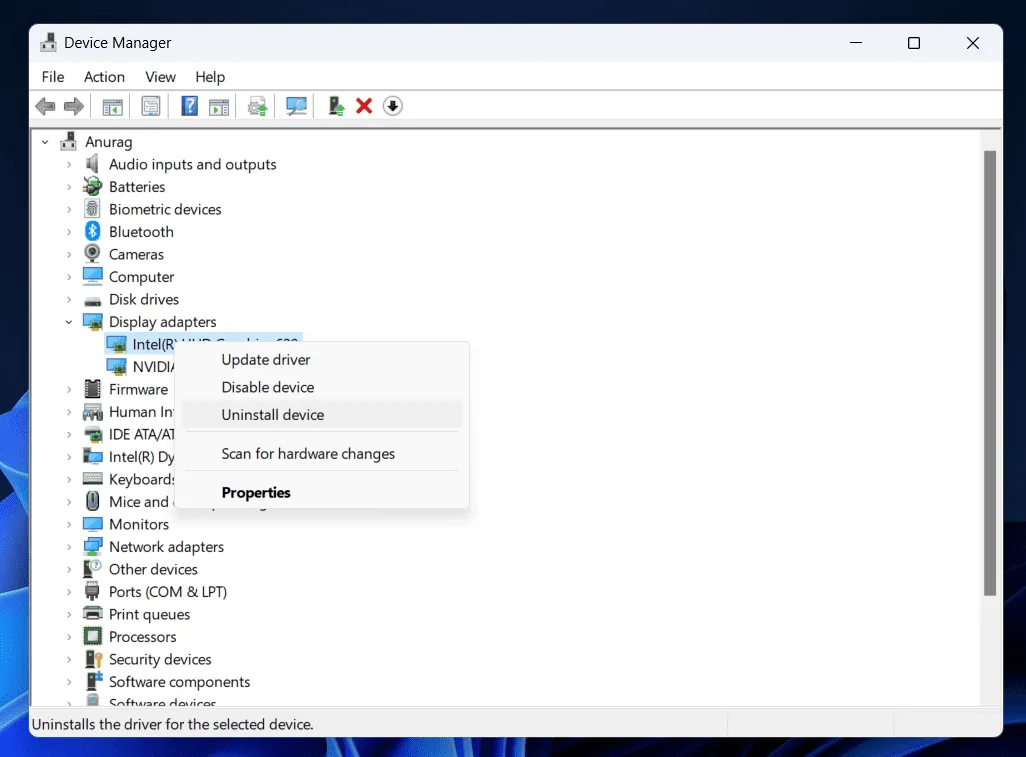
- Klicken Sie nun auf „Deinstallieren“ , um die Deinstallation des Grafikkartentreibers zu bestätigen.
- Starten Sie Ihren PC neu, um den Grafikkartentreiber auf Ihrem PC neu zu installieren.
Wenn die Neuinstallation der Grafikkartentreiber nicht hilft, können Sie Ihre Grafikkarte aktualisieren. Besuchen Sie die Website Ihres Grafikkartenherstellers ( Nvidia oder AMD ). Suchen Sie hier nach Ihrem Grafikkartenmodell und laden Sie die neueste Version der Treiber herunter. Installieren Sie den Treiber auf Ihrem PC; Bei Fallout 3 sollten keine Absturzprobleme mehr auftreten.
Führen Sie das Spiel im Kompatibilitätsmodus aus
Wenn Fallout 3 abstürzt, kann dies an einer Systeminkompatibilität liegen. Das Ausführen des Spiels im Kompatibilitätsmodus wird höchstwahrscheinlich helfen, das Problem zu beheben. Sie können das Spiel im Kompatibilitätsmodus ausführen, indem Sie die folgenden Schritte ausführen:
- Drücken Sie Windows + E , um den Datei-Explorer auf Ihrem PC zu öffnen.
- Gehen Sie hier zur folgenden Adresse:
- C:\Programme (x86)\Steam\steamapps\common\Fallout 3
- Klicken Sie hier mit der rechten Maustaste auf die Datei Fallout 3.exe und dann auf Eigenschaften.
- Gehen Sie im Eigenschaftenfenster zur Registerkarte Kompatibilität .
- Aktivieren Sie hier das Kontrollkästchen „ Dieses Programm im Kompatibilitätsmodus ausführen“.
- Klicken Sie auf das Dropdown-Menü und wählen Sie Windows XP (Service Pack 3).
- Aktivieren Sie das Kontrollkästchen „Dieses Programm als Administrator ausführen“.
- Klicken Sie nun auf Übernehmen und dann auf OK.
- Führen Sie Fallout 3 auf Ihrem PC aus und prüfen Sie, ob es einwandfrei funktioniert.
Aktualisieren Sie Windows
Sie können versuchen, Windows auf die neueste Version zu aktualisieren, um zu prüfen, ob das Problem dadurch behoben wird. Um Windows zu aktualisieren, befolgen Sie die unten aufgeführten Schritte:
- Öffnen Sie die Einstellungen auf Ihrem PC, indem Sie die Tastenkombination
Windows + I drücken.- Benutzer von Windows 10 klicken in der linken Seitenleiste auf Update & Sicherheit und Windows Update .
- Benutzer von Windows 11 klicken in der linken Seitenleiste auf Windows Update .
- Klicken Sie nun auf der rechten Seite auf die Schaltfläche „Nach Updates suchen“ .
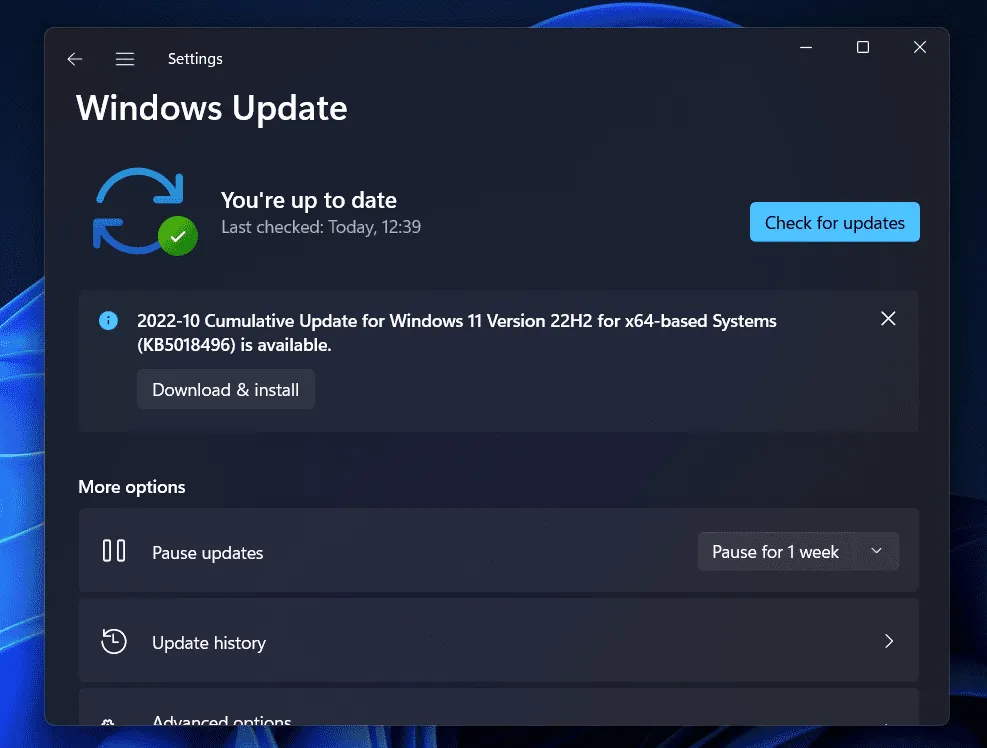
- Laden Sie alle hier aufgeführten Updates herunter und installieren Sie sie.
- Nachdem das Update installiert wurde, starten Sie Ihren PC neu.
- Starten Sie nun das Spiel neu und prüfen Sie, ob das Problem behoben ist.
Überprüfen Sie die Integrität der Spieledateien
Möglicherweise tritt das Problem auch aufgrund beschädigter Spieldateien auf. Wir empfehlen Ihnen, die Integrität der Spieldateien zu überprüfen, um das Problem zu beheben. Die entsprechenden Schritte können für Steam und Epic Games unterschiedlich sein . Wir werden Sie bei beiden Vorgehensweisen unterstützen.
Dampf
Um die Integrität der Spieledateien auf Steam zu überprüfen, führen Sie die folgenden Schritte aus:
- Halten Sie in der Steam-Bibliothek nach Fallout 3 Ausschau . Klicken Sie mit der rechten Maustaste darauf, klicken Sie dann auf Eigenschaften und dann auf Lokale Dateien.
- Klicken Sie auf „ Integrität der Spieledateien überprüfen“, um die Spieledateien zu reparieren.
- Wenn Sie fertig sind, starten Sie das Spiel neu.
Epische Spiele
Um die Integrität der Spieledateien auf Epic Games zu überprüfen, befolgen Sie die unten aufgeführten Schritte:
- Öffnen Sie die Epic Games-Bibliothek.
- Klicken Sie auf die drei Punkte neben Fallout 3 und dann auf Verwalten.
- Klicken Sie nun auf die Schaltfläche „Überprüfen“ , um die Integrität der Spieldateien zu überprüfen.
- Starten Sie das Spiel neu und prüfen Sie, ob das Problem behoben ist oder nicht.
Suchen Sie nach beschädigten Dateien
Ein weiterer Grund für das Problem können beschädigte Dateien sein. Scannen Sie Ihren PC nach beschädigten Dateien und reparieren Sie sie mithilfe des SFC-Scans. Befolgen Sie dazu die unten aufgeführten Schritte:
- Drücken Sie die Windows- Taste, um das Startmenü zu öffnen.
- Suchen Sie nach CMD. Klicken Sie im Suchergebnis mit der rechten Maustaste auf die Eingabeaufforderung und klicken Sie auf Als Administrator ausführen .
- Geben Sie nun den folgenden Befehl ein und führen Sie ihn aus:
- sfc /scannow
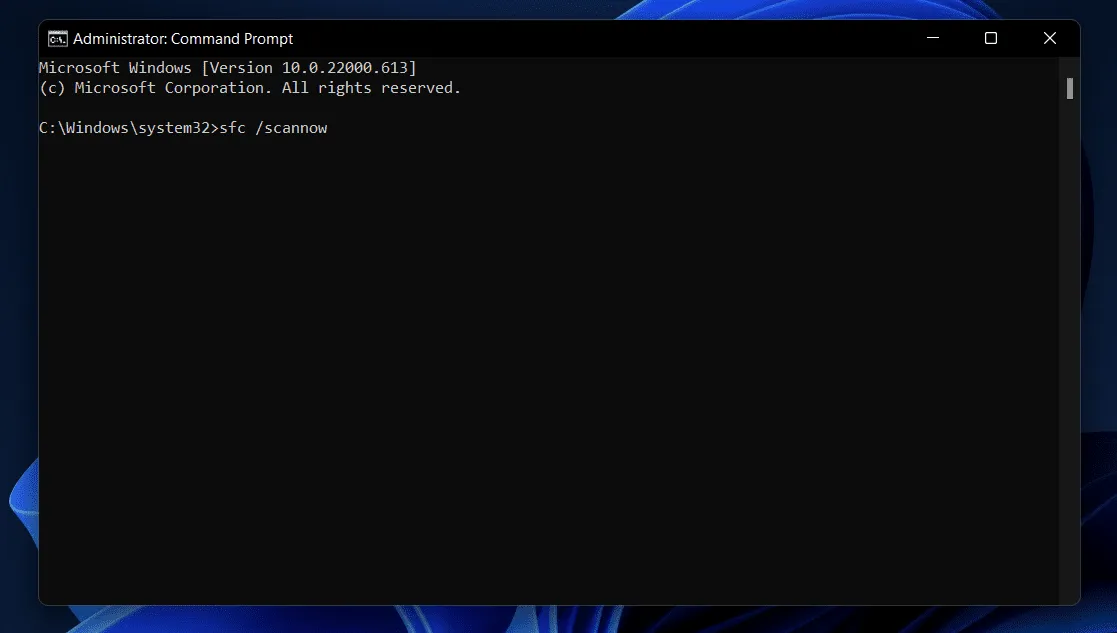
- Warten Sie, bis der Vorgang abgeschlossen ist, und starten Sie dann Ihren PC neu.
- Starten Sie das Spiel neu und das Problem sollte behoben sein.
Letzte Worte
Dies waren die fünf Möglichkeiten zur Fehlerbehebung, um Absturzprobleme von Fallout 3 unter Windows 10/11 zu beheben. Wenn Sie die oben genannten Schritte befolgen, sollten Sie in der Lage sein, das aufgetretene Problem zu beheben.
- So beheben Sie den Absturz von Forza Horizon 5 auf dem PC
- Behebung von Abstürzen oder Einfrieren von Overwatch 2 auf PC, Xbox, PS4, PS5
- So beheben Sie, dass Facebook auf dem Galaxy S20/S21 immer wieder abstürzt
- So beheben Sie den Absturz der Podcast-App auf dem iPhone
- So beheben Sie den Destiny 2-Fehlercode Weasel
Schreibe einen Kommentar